
Iată următoarea dificultate. Când sistemul de operare Windows este încărcat, nu va fi posibil să modificați dimensiunea discului de sistem. La urma urmei, sistemul de lucru blochează orice operațiuni cu partiția de sistem. Prin urmare, în acest articol vom descrie modul în care puteți manipula partițiile fără a utiliza un sistem de operare instalat în aceste scopuri.
Programe de partiționare
Există multe programe în care puteți crea sau șterge partiții, precum și alte manipulări cu acestea. De obicei, aceste programe rulează direct din mediul Windows. Dar unii dintre ei pot rula de pe un disc de boot special. Acest lucru face posibilă și manipularea partiției de sistem. Deci, de exemplu, în ultimul articol am considerat un program gratuit Paragon Backup Recuperare gratuit. În pachetul acestui program există un disc de boot, care nu numai că poate restaura discul din copia de rezervă, dar poate crea și partiții în spațiul liber al hard diskului. Dar, din nefericire, abilitatea de a redimensiona partițiile existente este disponibilă numai în versiunea plătită extinsă a programului. Aceeași situație tristă este și cu alte programe similare. Dacă printre ele există unele care permit modificarea dimensiunii discului într-o versiune gratuită, atunci această opțiune este disponibilă numai în versiunile cu versiuni de programe. Aceasta înseamnă că nu puteți modifica dimensiunea partiției de sistem.
Într-o astfel de situație, una dintre căile evidente este folosirea unei versiuni plătite a unuia dintre programe. Cu toate acestea, nu vă puteți grăbi, deoarece există încă o alternativă gratuită, pe care nu o poate ghici fiecare utilizator. De fapt, în multe distribuții Linux există un program GParted, care poate crea atât o partiție pe hard disk, cât și o dimensiune a discului, inclusiv. și sistem. Dar rulează doar sistemul Linux, care pentru mulți utilizatori care folosesc Windows, devine un obstacol serios. Pentru a rezolva această problemă, puteți folosi CD-ul Live cu pornire live. În acest caz, Linux va porni direct de pe disc, deci GParted poate fi rulat fără instalarea sistemului. Principalul lucru este că GParted ar trebui să facă deja parte din distribuția descărcabilă. Destul de potrivit pentru aceste scopuri este popularul distribuție Linux Ubuntu Desktop, care nu este numai complet gratuit, ci și Russified. Apoi, vom examina modul de partiționare a unui hard disk în partiții, prin difuzarea acestei distribuții.
Descărcarea și rularea unui disc DVD live
Pentru a încărca o imagine pe disc, trebuie să accesați pagina de descărcare de pe site-ul rusesc Ubuntu. În funcție de tipul de procesor utilizat în computer, va trebui să alegeți o versiune de 32 sau 64 de biți a sistemului. În cazul nostru, vom lua o versiune pe 64 de biți a Ubuntu Desktop.
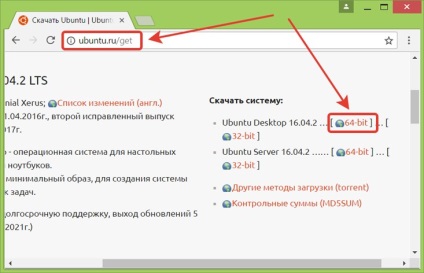
După descărcarea imaginii ISO, ar trebui să fie ars pe disc de către programul pentru arderea DVD-ROM-ului. Apoi, trebuie să porniți computerul de pe acest disc optic. Când începe descărcarea, utilizatorul va avea nevoie doar de doi pași extrem de simpli - selectați limba de utilizat și faceți clic pe butonul "Lansați Ubuntu"
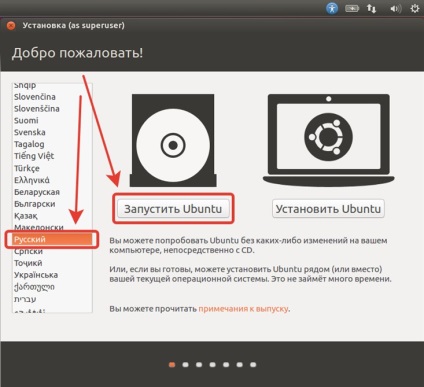
Ca rezultat, sistemul se învârte și va fi gata de utilizare.
Rularea GParted
Când sistemul de operare se învârtește, selectați primul element din meniul bara laterală - "Căutare pe computer".
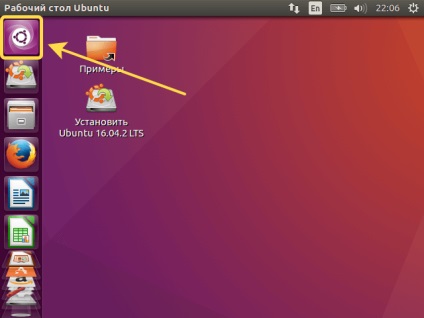
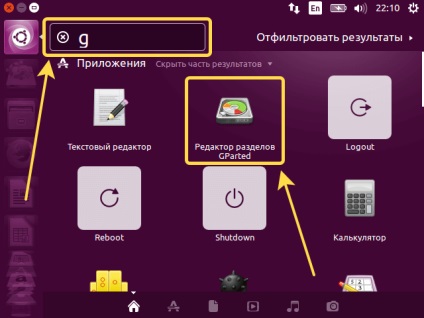
Ar trebui să faceți clic pentru a rula programul.
Cum să ștergeți un disc logic
Operațiunea cea mai simplă, dar și cea mai periculoasă este eliminarea partiției selectate de pe hard disk. Este clar că, în unele cazuri, înainte de a partaja un hard disk în partiții, unele partiții inutile trebuie șterse. Dar este important să înțelegeți în mod clar ce secțiune a tipului de informație stocată. În caz contrar, cu un singur clic, puteți șterge discul logic greșit și puteți pierde imediat toate informațiile stocate pe acesta.
Pentru a efectua orice operațiune cu una dintre secțiuni, trebuie să o selectați mai întâi. Pentru a face acest lucru, faceți clic pe fereastra principală a programului fie pe linia sa din tabel, fie pe secțiunea sa în harta vizuală a discului.
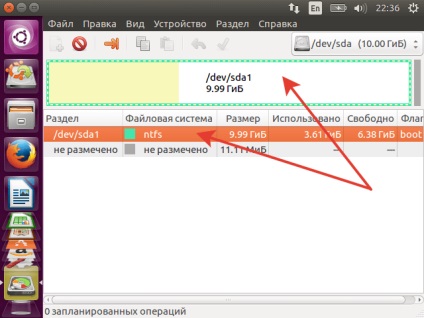
Ca urmare a selectării unui disc logic, butonul "Ștergere partiție selectată" devine activ în meniu. Prin apăsarea acesteia, puteți marca partiția selectată pentru ștergere.
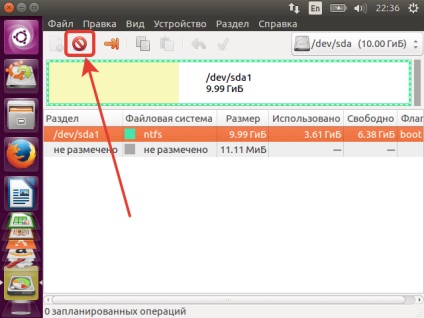
Alternativ, puteți efectua această operație fie prin meniul principal, fie prin meniul contextual al partiției selectate, care se numește prin butonul drept al mouse-ului.
Modificarea dimensiunii unui disc
În cazul nostru, nu dorim să ștergem partiția, deoarece sistemul de operare este instalat pe unitatea demo, care trebuie lăsată nevătămată. Dar, așa cum se întâmplă frecvent, acest sistem este instalat pe un disc care ocupă întregul volum al unității. Și în acest caz, este recomandabil să reduceți dimensiunea discului de sistem pentru a crea un alt disc pentru stocarea datelor în spațiul eliberat. În acest scop, utilizați butonul de meniu adiacent - "Redimensionați sau mutați partiția selectată".
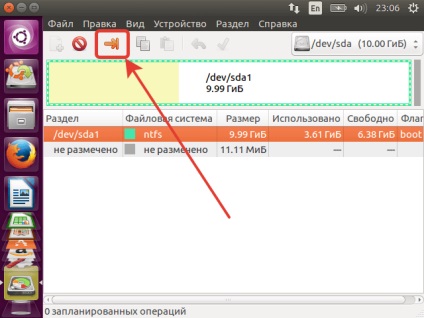
Va deschide o fereastră în care puteți specifica vizual sau în cifre noi dimensiuni pentru discul logic.
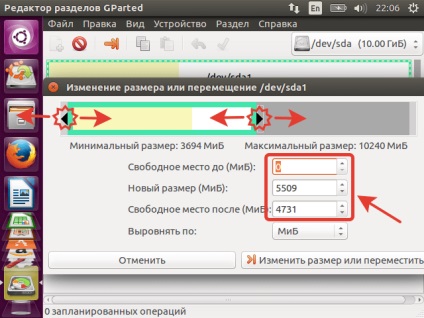
Când sunt expuse dimensiunile dorite, trebuie să faceți clic pe butonul "Redimensionare sau mutare".
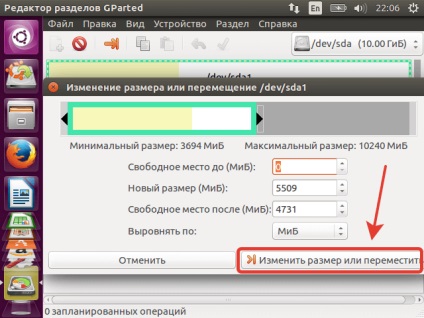
Cum se creează o partiție pe hard disk
După reducerea dimensiunii partiției de sistem, a apărut un spațiu nealocat pe hard disk. Îl puteți folosi pentru a crea noi partiții. Pentru a face acest lucru, trebuie să îl selectați mai întâi fie în listă, fie în zona grafică.
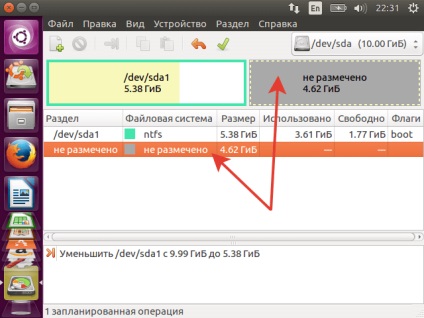
După aceasta, puteți face clic pe butonul "Creați partiția" (sau utilizați elementul corespunzător din meniul contextual sau din meniul principal pentru acest scop).
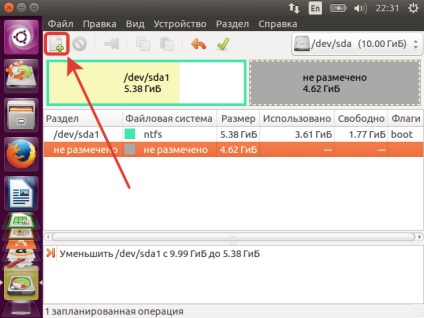
În fereastra care apare, puteți specifica dimensiunea și alți parametri ai noii partiții. Implicit, se propune crearea unei partiții pentru întreaga dimensiune a spațiului liber. Dacă vă limitați la crearea unei noi partiții, nu puteți schimba nimic în această fereastră, dar setați doar tipul de sistem de fișiere și faceți clic pe butonul "Adăugați"
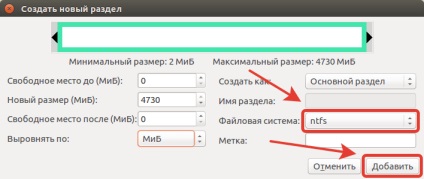
Este logic ca, înainte de a partaja un hard disk în partiții, este de dorit să determinați ce sistem de fișiere va fi folosit pe ele. Dar acest lucru nu este critic, deoarece, dacă se dorește, partiția poate fi formatată pentru a fi utilizată de un alt sistem de fișiere.
Efectuarea operațiunilor planificate
Operațiile de schimbare a partițiilor necesită destul timp. Prin urmare, acestea nu sunt executate imediat, dar sunt plasate în coada de sarcini programate. Aceasta înseamnă că atunci când apăsăm butoanele pentru a crea, șterge sau schimba partiția, în realitate cu hard disk nu se întâmplă nimic. Acest lucru vă permite să vă schimbați mintea la un moment dat și să vă anulați acțiunile. Dar, dacă trebuie să aduceți problema, trebuie să faceți clic pe butonul "Rulați toate operațiile". Apoi, toate acțiunile din lista de operațiuni programate sunt efectuate.
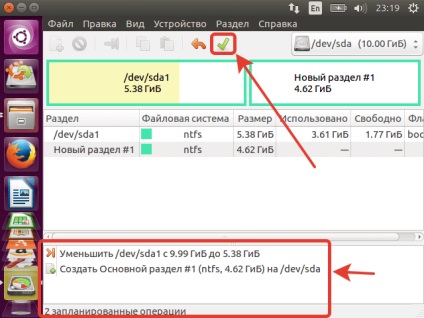
Această acțiune va schimba irevocabil starea hard disk-ului. Prin urmare, este important să verificați cu atenție totul, astfel încât datele necesare să nu fie șterse prin neatenție. Mai ales pentru acest program arată un avertisment formidabil. Făcând clic pe "Aplicați", începem procesul de modificare a secțiunilor.
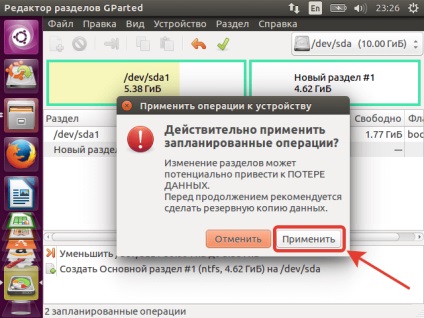
La sfârșitul procesului, va fi afișată o notificare privind modul de oprire.
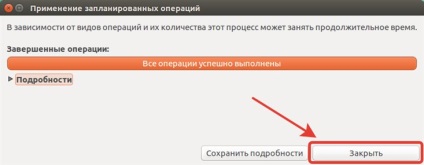
Dacă este reușit, starea actualizată a hard disk-ului poate fi văzută în fereastra principală a programului. Absența operațiunilor planificate indică faptul că această stare corespunde realității.
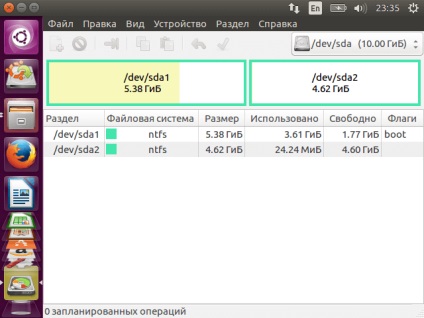
Utilizând programul Linux Live DVD și programul GParted, puteți fie să partiționați hard disk-ul în partiții, fie să modificați dimensiunea discului (chiar și discul de sistem). Aceasta distinge acest pachet software de alte programe gratuite. Datorită posibilității de a modifica dimensiunea partițiilor, puteți redistribui volumele acestora într-un mod arbitrar. Acest lucru este foarte important pentru creșterea numărului de secțiuni. La urma urmei, înainte de a crea o partiție pe hard disk, trebuie să alocați spațiu pentru aceasta. O cale rapidă standard (ștergerea tuturor partițiilor și apoi crearea de noi) implică o pierdere completă a datelor. Prin urmare, soluția propusă în acest articol este cea mai universală, rămânând complet liberă.
Articole similare
-
Cum să partiționați un hard disk în partiții - centrul de servicii al crocus
-
Cum se transferă ferestrele 7, 8, 8, 1 împreună cu partițiile ascunse de pe hard diskul laptopului
Trimiteți-le prietenilor: